1. Valdymo plokštuma: Jame yra visų vykdomų paslaugų ir skirtingų eismo tvarkymo strategijų registras. Valdymo plokštuma turi būti keičiama, kad būtų galima tvarkyti tūkstančius egzempliorių ir atnaujinti duomenų plokštumą. 2. Duomenų plokštuma: Ji daugiausia atsakinga už duomenų perdavimą tarp tarnybų. Jis turi būti aukštos kokybės ir integruotas su valdymo plokštuma.
Būtina sąlyga
- Naujas virtualaus egzemplioriaus serveris
- Konsulas įdiegtas serveryje
- Jei tuo atveju neturite įdiegę „Consul“, sužinokite čia
Paslaugos apibrėžimo kūrimas
Paslaugą galite sukurti naudodami bet kurį teksto rengyklę. Čia mes naudojame nano teksto rengyklę. Galite sukurti žiniatinklio paslaugų konfigūracijos failą naudodami šią komandą. nano / tmp / consul_services / internetas.„json“ Interneto paslaugų konfigūracija atrodys maždaug taip:
"paslaugos":[
"vardas": "tarnybaA",
„uostas“: 5000,
"patikrinti":
"args": [
„garbanoti“,
„localhost: 5000“
],
„intervalas“: „3s“
,
"vardas": "tarnybaB",
„uostas“: 8000,
"patikrinti":
"args": [
„garbanoti“,
„localhost: 8000“
],
„intervalas“: „3s“
]
„Consul Connect“
„Consul Connect“ yra nauja konsulo funkcija, suteikianti jums saugesnį duomenų perdavimą į tarnybą naudojant TLS šifravimą ir tapatybe pagrįstą prieigą. Tai lengva naudoti ir patogi naudoti. Galite lengvai jį įgalinti naudodami tik vieną konfigūracijos parinktį. Prie esamų programų prie paslaugų konfigūracijos turite pridėti tik vieną eilutę.
Konsului su „connect“ yra daugybė naujų funkcijų. Pradėkime aptarti kai kuriuos iš jų:
- Gimtoji integracija: Galite natūraliai integruoti neskelbtinas programas su „consul connect“ API, kad sukurtumėte ryšius be tarpinio serverio.
- Pažymų valdymas: Konsulas generuoja ir platina sertifikatus, naudodamasis sertifikatų išdavimo institucija.
- Šifruotas srautas: „Consul connect“ naudoja TLS šifravimą, kad apsaugotų perduodamus duomenis. Taigi paslaugas galite diegti ir mažai patikimoje aplinkoje.
- Tarpiniai tarpiniai automobiliai: Norėdami automatiškai sukurti gaunamus ir išeinančius TLS ryšius, galite naudoti tarpinius tarpinius automobilius.
Tarpiniai automobiliai
Mes žinome, kad naudodami tarpinius šalutinius automobilius galime kurti gaunamus ir išeinančius ryšius. Čia pamatysime tarpinių šoninių priekabų naudojimo pavyzdį. Pridėjus vieną eilutę prie paslaugų konfigūracijos, ši tarnyba galės gauti ryšiu pagrįstą ryšį. Linija turėtų prasidėti taip:
„paslauga“:
"vardas": "mysql",
„uostas“: 3306,
"prisijungti": "tarpinis serveris":
Aukščiau pateiktoje konfigūracijoje galite pamatyti pridėdami tik vieną eilutę konfigūracijoje, ji automatiškai suprojektuos konsulą pradėti ir valdyti šios paslaugos tarpinį procesą. Prisijungimo bloke galite pridėti daugiau konfigūracijos eilutės, kad galėtumėte bendrauti su kitomis tarnybomis. Pavyzdžiui, jei ši paslauga nori susisiekti su db paslauga per prisijungimą, konfigūracija bus tokia:
„paslauga“:"vardas": "mysql",
„uostas“: 3306,
"Prisijungti":
„proxy“:
"config":
„upstream“: [
"paskirties_pavadinimas": "db",
„local_bind_port“: 9191
]
Visas perdavimas tarp „mysql“ ir „db“ paslaugų bus visiškai apsaugotas ir užšifruotas. Taip pat galite pamatyti, kad pridedant prisijungimą prie konfigūracijos, ankstesnėje „mysql“ tarnyboje nėra jokių pokyčių. Taigi tokiu būdu bet kuri esama programa taip pat įgalina prisijungti pagrįstą ryšį, pridedant tik vieną eilutę konfigūracijoje.
Žiniatinklio sąsaja
Atidarykite mėgstamą žiniatinklio naršyklę ir apsilankykite http: // YourDomain.com: 8500, kad pasiektumėte konsulo prietaisų skydelį. Iš ten galite tvarkyti visas savo paslaugas, mazgus ir ketinimus. Prieigą tarp paslaugų galite valdyti prietaisų skydelio skirtuke Ketinimas.
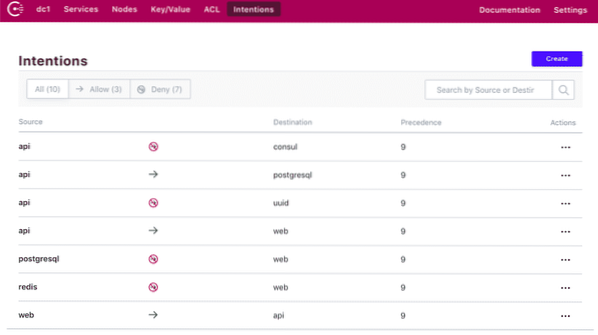 Tikslas yra politika, nurodanti bendravimo tarp tarnybų taisyklę. Taip pat galite sukurti naujus ketinimus leisti arba uždrausti bet kurios šaltinio paslaugos ir paskirties paslaugos prieigą.
Tikslas yra politika, nurodanti bendravimo tarp tarnybų taisyklę. Taip pat galite sukurti naujus ketinimus leisti arba uždrausti bet kurios šaltinio paslaugos ir paskirties paslaugos prieigą.
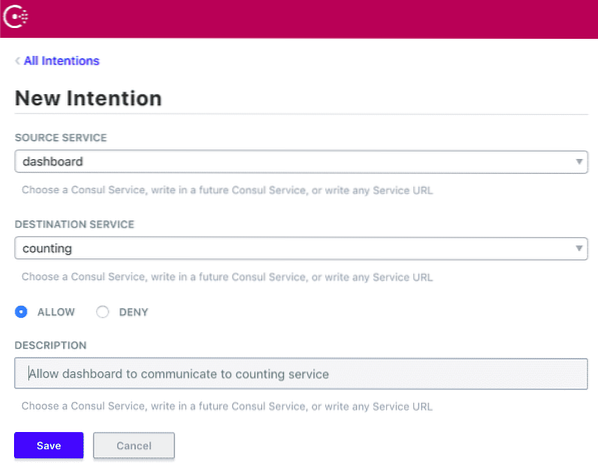
Informacijos suvestinės skirtuke „Paslaugos“ galite pamatyti visų paslaugų sąrašą.
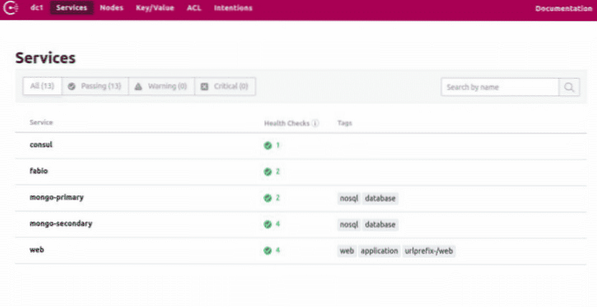
Išvada
Šiame vadove jūs išmokote įdiegti „Consul“ į savo serverį ir naudoti konsulų tinklo tinklą ryšiams tarp tarnybų palaikyti.
 Phenquestions
Phenquestions


